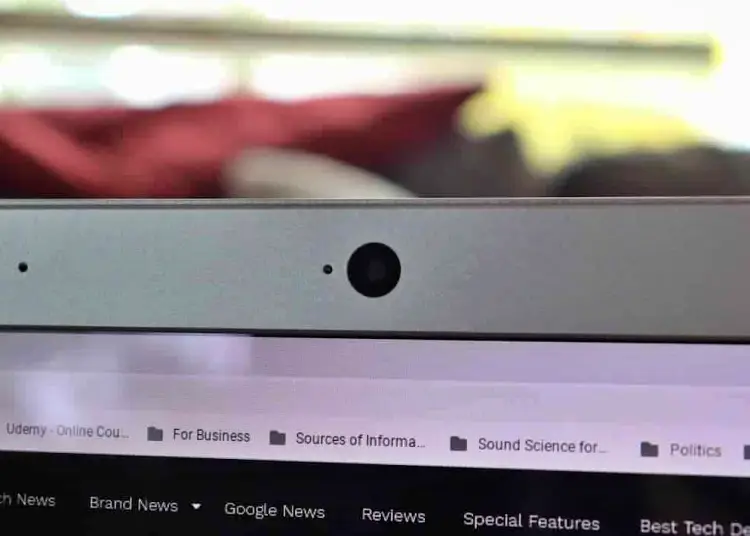一部のユーザーはChromebookカメラをまったく使用しない可能性がありますが、一部のユーザーは主にビデオ通話やオンラインクラスに使用します。悲しいことに、予期しないエラーが原因で、一部のユーザーの場合、カメラは機能しないと述べました。アプリ、サードパーティのアプリ、ウェブ上でカメラを起動するたびに Chromebook カメラのファイルシステムエラーが発生しているようです。
以下にChromebookウェブカメラのファイルシステムエラーを修正する方法を共有しています。スクロールして確認してください。
Chromeでウェブカメラのファイルエラーを修正する
通常、端末を再起動するだけで、Chromeでウェブカメラを編集できます。特定のウェブサイトでエラーが発生した場合は、Chromeの南京錠アイコンをクリックしてウェブサイトにカメラへのアクセス権があることを確認してください。また、企業のポリシーがカメラへのアクセスをロックしていないことを確認し、Chromebook を更新してハードウェアのリセットを行ってください。以下の追加ソリューションを確認してください。
1. カメラをロックしないように設定する
問題が発生するたびにクイックリブートは、トラブルシューティングを開始する良い方法です。それでも機能しなくてもカメラにアクセスできない場合は、企業がカメラをブロックしていないことを確認してください。
中古Chromebookが企業登録を離れずに販売されたという報告があります。これを解決するには、販売者に連絡してください。
多くの国の教育機関はChromebookを基盤とするプラットフォームであり、世界中のさまざまな市場への道を見つける傾向があります。一方、新しいChromebookを購入した場合は、この提案をスキップできます。
2. Chromebookのアップデート
この問題を抱えているほとんどのユーザーは、最新のアップデートをインストールした後に問題を解決しました。特定のリリースでカメラの問題が発生しているようですが、それ以降のアップデートでパッチが適用されました。ChromeOS は通常、バックグラウンドでアップデートを確認し、アップデートを適用するには端末を再起動するようユーザーに通知します。ただし、更新を手動で確認することもできます。
Chromebook でアップデートを確認する方法は次のとおりです。
- Chromebookで設定を開きます。
- 左ペインでChromeOS情報を選択します。オプションは一番下になければなりません。
- Google ChromeOSで[アップデートの確認]をクリックします。
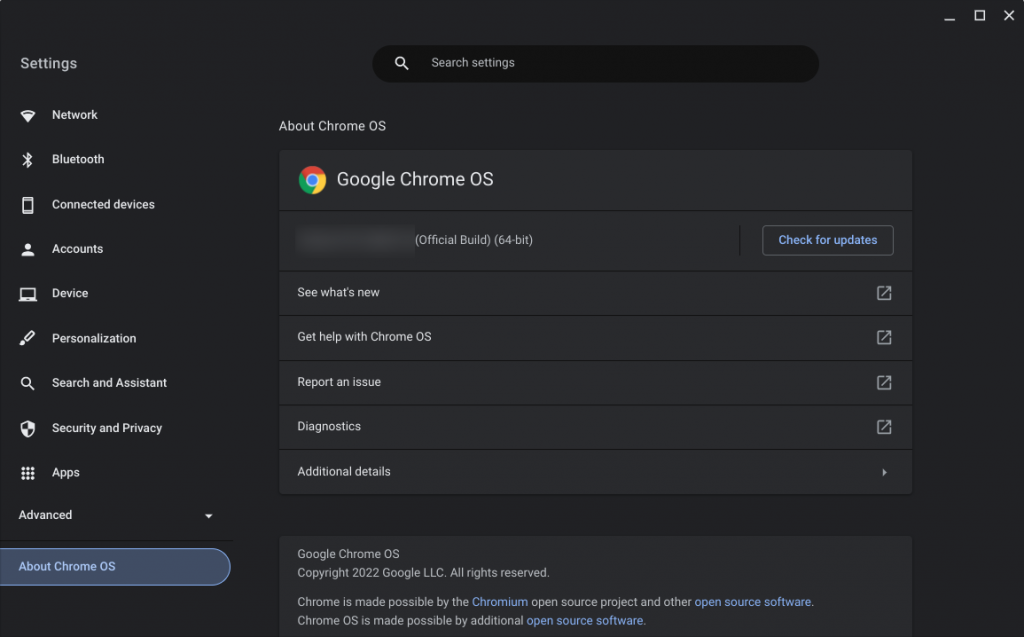
3. ベータチャンネルを出るか、ベータチャンネルに入る
ChromeOSベータ版または開発者チャンネルを実行している場合は、それを終了して正式チャンネルに切り替えることをお勧めします。一方、私は時々安定したチャンネルよりもベータチャンネルで運が良かったので、設定に投資する時間がある場合は試してみてください。BetaまたはDevチャンネルからStableチャンネルに移行する場合の欠点は、デバイスにPowerwash(初期化)が必要であることです。しかし、ChromeOSがインターネットベースのOSであることを考えると、ローカルに多数のファイルが保存されていない限り、Windows PCの初期化ほど面倒ではありません。
Chromebookでアップデートチャンネルを変更する方法は次のとおりです。
- 設定を開きます。
- ChromeOS情報を選択します。
- [追加の詳細]をクリックします。
- チャンネルの変更を選択します。
- 安定またはベータを選択し、追加の手順に従います。
4. ハードウェアリセットの実行
Chromebookでハードウェアの問題が発生した場合は、ハードウェアリセットシーケンスを実行することをお勧めします。この場合、カメラドライバに問題がある可能性があるため、ハードウェアのリセットで問題を解決する必要があります。手順はやや簡単で、開発者のオプションや同様のものへのアクセスは必要ありません。
まずChromebookの電源を切るだけです。次に、リフレッシュボタンを押し続け、電源ボタンを押してChromebookを起動します。ようこそ画面が表示されたら、リフレッシュボタンを放すことができます。
5. パワーウォッシュを試す
以前のソリューションが機能しなくてもChromebookカメラのファイルシステムエラーが発生する場合は、Powerwashを試してください。Powerwashは、システムを更新できるChromebookの工場初期化です。したがって、Powerwash プロセスに進む前に、まず Chromebook をバックアップすることをお勧めします。
ChromebookでPowerwashを使用する方法は次のとおりです。
- ファイルをGoogleドライブまたはGoogleフォトにバックアップします。
- 設定を開きます。
- 次に、詳細を展開します。
- 設定の初期化を選択します。
- 最後にリセットをクリックします。

6. Chromebook回復ユーティリティを使用したChrome OSの再インストール
最後に、前の手順のいずれにも効果がない場合は、Chromebookの回復ユーティリティを使用してChromebookにChromeOSを再インストールできます。これはおそらく私たちが推奨できる最終的なDIYソリューションです。失敗した場合は、Chromebook をサービス センターに持ち込み、確認してください。USBフラッシュドライブが必要で、Chromebookを使用してインストールファイルを作成してマウントできます。
Chromebook 回復ユーティリティを使用して Chrome OS を再インストールする方法は次のとおりです。
- 少なくとも4 GBの空き容量があるUSB フラッシュドライブをPCに接続します。次の手順はすべてのデータをフォーマットするため、内容を保存する必要があります。
- Chromebookまたは代替PC / Chromebookで Chromeを開きます。
- 次に、Chromeウェブストアに移動して拡張機能をインストールします。
- Chromeで、右上隅にある拡張機能を選択して[開始]をクリックします。
- リストからChromebookモデルを選択して[続行]をクリックします。
- USBドライブを選択して[続行]をクリックし、[今すぐ作成]をクリックします。
- ChromebookでEsc + Refreshボタンを 押し続けます。これら2つを押しながら本機の電源が切れるまで、電源ボタンを 押し続けます。Esc+Refresh を押し続け、電源ボタンから手を離します。
- 画面にメッセージが 表示されたら、 Escキーとリフレッシュキーを離すこともできます。
- 外付けディスクを使用して回復を選択し、画面の指示に従います。
このようにChromebookのウェブカメラファイルシステムエラーを修正する方法を見てみました。この情報が問題を解決するのに役立つことを願っています。